Виджет кнопки | База знаний
Открыть в новом окне по ссылке
Вы можете разместить кнопки мессенджеров на своем сайте для запуска цепочки бота.
Настройка
В разделе Инструменты роста выберите «Виджет кнопка»
Введите название виджета и метки, которые будут присваиваться подписчику при запуске воронки
Добавьте кнопки, которые будут отображены в виджете.
Нужно выбрать бота или авторассылку, которые будут запускаться при подписке.
Настройте визуальное отображение виджета на сайте. Результат можно увидеть в предпросмотре справа.
Для установки виджета перейдите на следующий шаг. При первом создании виджета будет кнопка «Вперед», при редактировании будет предложено сохранение.
Установка
Важно! Код достаточно один раз установить на сайт. В будущем можно будет менять отображение и воронку прямо в настройках виджета в кабинете — на сайте поменяется автоматически.
Также на сайте вы можете использовать инструмент роста «Виджет-подписка»
Передача utm меток и параметров при подписке с виджет-кнопки
Если виджет-кнопки будут установлены на сайте, к ссылке которого добавлены utm метки и другие параметры, то метки передадутся в нашу платформу при запуске цепочки бота.
ВАЖНО! Работает только для Telegram, Viber и FB. Для ВК данный функционал недоступен
Пример ссылки на сайт с utm меткой «utm_content» и параметром кастомного поля «pole«:
https://768767.tilda.ws/landing_widget?pole=123456&utm_content=tilda
После подписки с виджет кнопки, установленной на сайте с данными параметрами, значения параметров запишутся в карточке подписчика в соответствующих полях.
(!) Если нужного кастомного поля в карточке подписчика еще нет, то данные не запишутся, т.е. поле нужно прежде создать.
поле нужно прежде создать.
Частые вопросы:
Как реализовать отслеживание конверсий пикселем фейсбук при установке виджета на сайт?
Нужно вставить пиксель на сайт. Отслеживание конверсий и др. аналитика для сайтов в случае использования виджетов лежат на стороне пользователя.
Как настроить сбор данных (email, телефон) на сайте через виджет?
С виджета возможен только запуск бота. Сбор данных можно настроить в самом боте.
Возможно ли передать utm метки при подписке с виджет кнопки?
Да, если виджет кнопки будут установлены на сайте, к ссылке которого добавлены utm метки, то метки передадутся в нашу платформу при подписке пользователя.
Можно ли вставить несколько виджетов в разные блоки на одну страницу сайта?
Да, можно использовать несколько виджетов на странице. А также есть возможность комбинировать виджеты на сайте.
Что сделать, чтобы поменять расположение виджетов?
Добавить на ваш контейнер одно из следующих свойств:
style=»display: flex; justify-content: flex-start» (в начале, по умолчанию)
style=»display: flex; justify-content: center» (по центру)
style=»display: flex; justify-content: flex-end» (в конце)
Пример:
<div id=»bh-widget-button-root» data-bh-widget-id=»100″ data-bh-customer-id=»100″></div>
Пример:
<div>Section 1</div>
<div>Section 2</div>
<div id=»bh-widget-button-root»>Виджет кнопки</div>
<div>Section 3</div>
В данном варианте кнопки будет между блоками Section 2 и Section 3 в вашей верстке.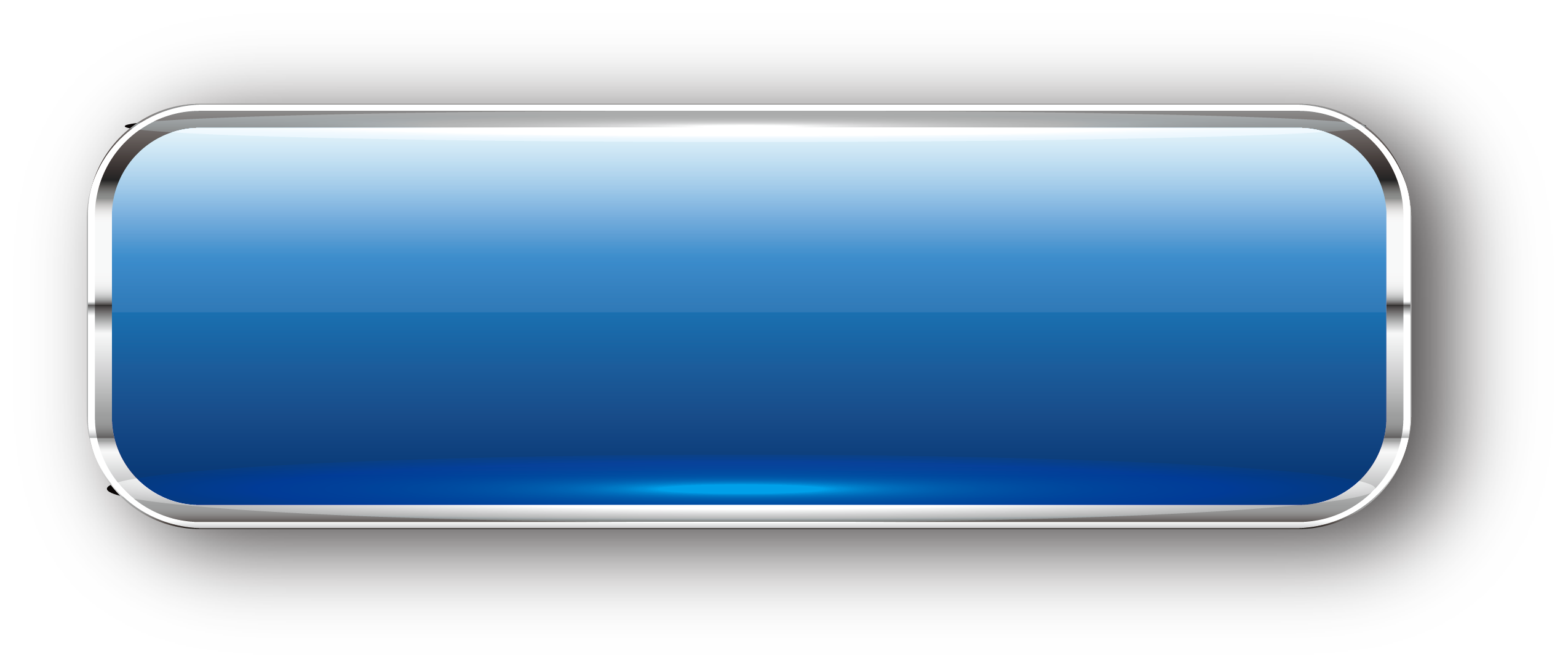
<div>Section 1</div>
<div>Section 2</div>
<div>Section 3</div>
<div id=»bh-widget-button-root»>Виджет кнопки</div>
Как убрать надпись “Сделано на BotHelp”?
Её можно убрать через CSS-стили. Для этого в css код страницы добавьте:
.bh-powered-by { display:none !important;}
Если ваш сайт на конструкторе, в котором нельзя изменить css код, то перед вставкой кода виджета нужно добавить код:
<style>.bh-powered-by { display:none !important;}</style>
Если добавление виджет-кнопки происходит на Тильде, то необходимо указать немного иной код:
<style>.bh-w-powered-by { display:none !important;}</style>
Если вы не нашли ответ на свой вопрос, задайте его нам в чате внутри кабинета либо напишите на [email protected] 😃
Получите 14 дней полного функционала платформы для создания рассылок, автоворонок и чат-ботов BotHelp.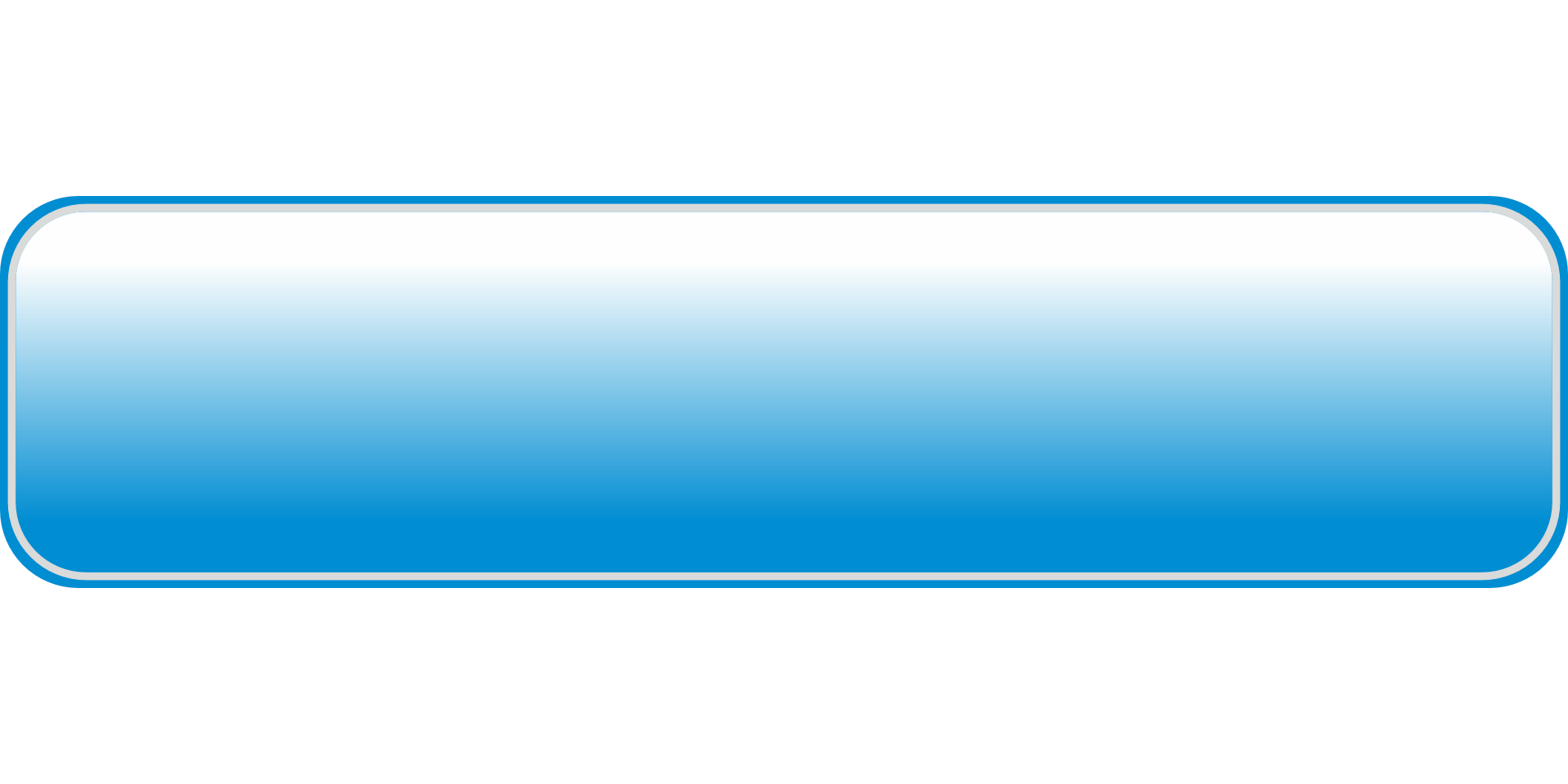
Получить 14 дней бесплатно
Кнопка Главная это быстрый возврат на главную страницу сайта
Главная кнопка — это возврат на главную страницу сайта, на исходную позицию. Эту кнопку еще называют «домой», то есть, возврат домой.
Содержание:
1. Кнопки «Главная» и «Наверх»
2. Где Главная на сайте «Интернет грамотность»
3. Госуслуги — Главная
4. Сбербанк — Главная
5. РЖД — Кнопка «Главная»
6. ВКонтакте — Главная
7. Видео: Кнопка Главная на сайтах: Возможность вернуться на главную страницу сайта за один клик
Кнопки «Главная» и «Наверх»
Кнопка «Наверх» в лвеом нижнем углу означает «вернуться в начало страницы».Кнопку «Главная» нужно отличать от кнопки «Наверх», которая есть на каждом сайте и расположена внизу справа. У нее может быть разный дизайн. Эта кнопка означает — вернуться наверх, в начало страницы. Но далеко не всегда возврат наверх — это возврат на главную страницу сайта.
Где Главная на сайте «Интернет грамотность»
Чтобы на этом сайте, «Интернет грамотность с Надеждой» вернуться на Главную страницу, достаточно нажать на кнопку «Главная», либо кликнуть на красивую картинку — логотип сайта. Такие кнопки обычно есть на любом сайте.
Кнопки «Главная», которые есть на этом сайте, на скриншоте обведены в красную рамку.Таким образом, на любом сайте в левом верхнем углу можно кликнуть на картинку с логотипом сайта, либо на кнопку «Главная». И вы быстренько вернетесь на главную. Посмотрим, как на других сайтах обстоят дела с кнопкой Главная.
Госуслуги — Главная
Сайт Госуслуги — две кнопки «Главная» обведены в красную рамку.Чтобы вернуться на Главную на сайте Госуслуг, нужно нажать либо на кнопку «Главная», либо кликнуть на название (логотип) «Госуслуги».
Сбербанк — Главная
Сбербанк — Кнопка «Главная» в карсной рамке.На сайте Сбербанка, конечно, тоже есть кнопка «Главная». Чтобы вернуться к главной странице, нужно нажать сверху на логотип «Сбербанк».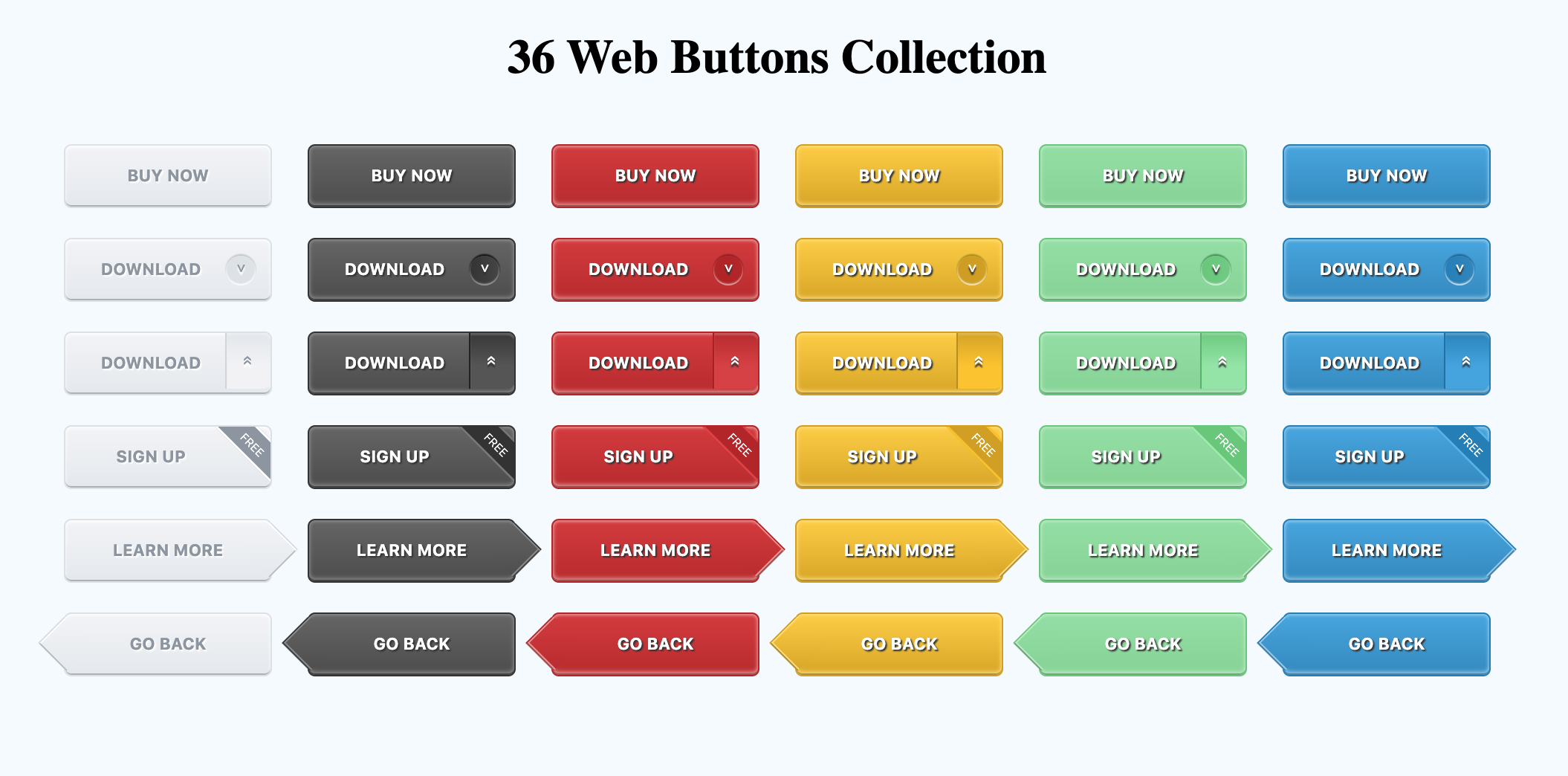
РЖД — Кнопка «Главная»
Кнопка «Главная» на сайте РЖД обведена в красную рамку.На сайте РЖД (Российские Железные дорогие) можно купить билет на поезд, если в этом есть необходимость. Многие путают и покупают на других сайтах, которые являются посредниками РЖД.
Я рекомендую всегда билет на поезд покупать только на официальном сайте РЖД. Как проверить, что вы находитесь на официальном сайте РЖД? Нужно посмотреть наверх и убедиться, что в адресной строке браузера написано rzd.ru — это значит, что вы точно на сайтеРЖД.
Чтобы на сайте РЖД вернуться на главную страницу, достаточно в левом верхнем углу нажать на кнопку «РЖД».
ВКонтакте — Главная
ВКонтакте — Кнопка «Главная» в красной рамке.Есть кнопка «Главная» и в социальных сетях. На скриншоте выше открыта страница моей группы «Компьютерная грамотность с Надеждой» в соцсети ВК.
Для того чтобы вернуться на главную страничку, нужно нажать на «ВКонтакте» сверху в левом углу. И вы вернетесь на свою личную страницу на сайте ВКонтакте. Личная страница ВК — это и есть главная страница ВКонтакте.
Личная страница ВК — это и есть главная страница ВКонтакте.
Таким образом, если пользоваться кнопкой «Главная» на сайтах, тогда можно быстро возвращаться на исходные позиции. Надеюсь, с кнопка «Главная» проще ориентироваться в интернете. Спасибо за внимание!
Видео Кнопка Главная на сайтах: Возможность вернуться на главную страницу сайта за один клик
Дополнительно:
1. Как отличить надежный сайт от ненадежного?
2. Десять правил этикета в интернет пространстве
3. Почему мы верим фейкам?
Новые сайты Google — Кнопки
Используйте функцию Google «Добавить кнопку»:
В меню «Вставка» вы можете вставить готовую кнопку. Введите текст, который вы хотите отобразить на кнопке, и ссылку, и кнопка будет создана для вас. Вы можете ссылаться на другие свои сайты и Google Диск для страниц сайта или элемента Google Диска. Или вы можете ввести URL-адрес веб-сайта (веб-адрес), на который вы хотите, чтобы кнопка ссылалась.
Введите текст, который вы хотите отобразить на кнопке, и ссылку, и кнопка будет создана для вас. Вы можете ссылаться на другие свои сайты и Google Диск для страниц сайта или элемента Google Диска. Или вы можете ввести URL-адрес веб-сайта (веб-адрес), на который вы хотите, чтобы кнопка ссылалась.
Кнопка имеет форму текстового поля, а цвет по умолчанию автоматически соответствует выбранной вами теме.
ПРИМЕЧАНИЕ:
1. Ссылки кнопок на внешние сайты откроются и отобразятся на новой вкладке.
2. Доступен ограниченный выбор стилей — Заливка, Контур, Текст.
Чтобы изменить размер кнопки, просто перетащите ее, и она привяжется к ближайшей линии сетки.
Создавайте собственные кнопки
Создавайте кнопки с помощью изображений, Google Drawings или любой программы Draw/Paint.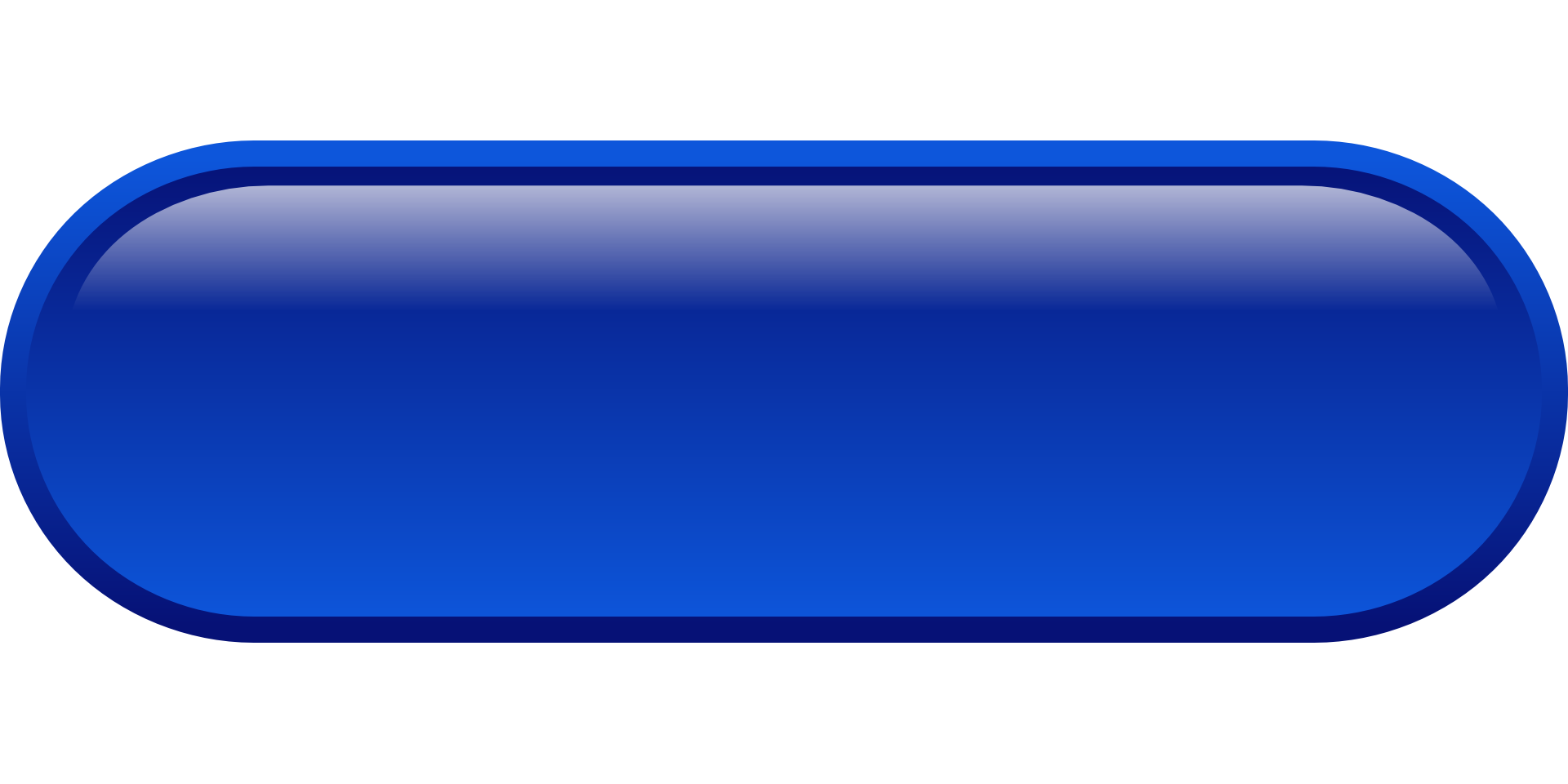
Сохраните их в формате png и загрузите на Сайт.
Ссылка на желаемое место назначения.
Кнопки из Google Рисунков:
- Создайте новый рисунок Google
- Выберите форму для кнопки и настройте палитру фона рисунка Google в соответствии с формой
- Сделайте внутреннюю часть фигуры прозрачной
- Добавьте границу к форме — выберите толщину и цвет
- Найдите изображение для кнопки — загрузите изображение на свой компьютер или перетащите его на чертеж
- Отрегулируйте размер изображения, чтобы он подходил для кнопки — закройте форму.
- В меню «Упорядочить» отправьте изображение на задний план.
- Выберите текстовое поле и напишите любой текст, который должен отображаться на кнопке. Отрегулируйте шрифт, размер, стиль и т. д.
- Отрегулируйте непрозрачность изображения, чтобы вы могли читать текст
- Выберите слой изображения, найдите меню обрезки.
 Используйте раскрывающийся список, чтобы выбрать форму кнопки. Это должно обрезать ваше изображение до той же формы, что и кнопка. Возможно, вам придется отрегулировать.
Используйте раскрывающийся список, чтобы выбрать форму кнопки. Это должно обрезать ваше изображение до той же формы, что и кнопка. Возможно, вам придется отрегулировать. - В меню «Файл» загрузите в формате png
- Перейдите на страницу своего сайта, где появится кнопка
- Дважды щелкните сайт — выберите загрузку
- Выберите кнопку загрузки
- Щелкните значок ссылки, чтобы связать кнопку на нужную страницу
- Применить
Кнопки на заказ
Создайте кнопку на https://dabuttonfactory.com/ и сохраните ее на свой компьютер.
Нажмите «Загрузить» в меню «Вставка» и выберите файл изображения кнопки, чтобы вставить его.
Щелкните значок «Вставить ссылку» над вставленным изображением и введите URL-адрес, на который должна перейти кнопка.
См. Обновление: Хронология. Вы можете отправить отзыв в Google, чтобы сообщить о своих пожеланиях.
Кнопки добавления и стиля — новые Сайты Google
Вставка, стиль и выравнивание кнопок в соответствии с вашим внешним видом и поведением на Сайте Google
Использовать параметр «Кнопка»
Укажите имя кнопки (текст, который отображается на кнопке)
Укажите ссылку кнопки (цель), начав вводить название страницы:
это будет искать текущий сайт, другие ваши сайты и Google Диск для страниц сайта или элементов Google Диска для ссылки;
в качестве альтернативы введите URL-адрес веб-сайта (веб-адрес), на который вы хотите, чтобы кнопка ссылалась.

Переместите и измените размер кнопки по мере необходимости
Полноэкранное видео ⛶
Стиль кнопки
Сайты Google предлагают различные Стили для кнопок. Для каждой кнопки можно использовать следующие стили:
Заливка
Контур
Текст
9 0121По левому краю — ширина кнопки сворачивается до ширины текста, а кнопка выравнивается по левому краю
По центру — ширина кнопки сворачивается к тексту ширина и кнопка выравнивается по центру
Вправо — ширина кнопки сворачивается до ширины текста, а кнопка выравнивается по правому краю
По ширине — ширина кнопки увеличивается до вертикально сгруппированных плиток, а текст кнопки располагается по центру.

Вы можете установить отдельные цвета для каждого стиля кнопок и разные цвета для разных стилей секций в Пользовательские темы.![]()
Вы не можете управлять цветом текста, так как Сайты Google автоматически устанавливают его на черный или белый цвет, в зависимости от того, какой из них лучше всего сочетается с цветом кнопки.
Выравнивание кнопок
Вы можете выбрать выравнивание кнопок четырьмя различными способами:

 Используйте раскрывающийся список, чтобы выбрать форму кнопки. Это должно обрезать ваше изображение до той же формы, что и кнопка. Возможно, вам придется отрегулировать.
Используйте раскрывающийся список, чтобы выбрать форму кнопки. Это должно обрезать ваше изображение до той же формы, что и кнопка. Возможно, вам придется отрегулировать.
